IIS - In Konflikt stehendes Comodo Stammzertifikat deaktivieren
Bei neueren Microsoft Produkten wurde das neuere Comodo SHA2 Stammzertifikat standardmäßig im Zertifikatsspeicher installiert. Dieses Zertifikat kann unter dem Namen 'COMODO RSA Certification Authority' mit einem Ablaufdatum im Jahr 2036 erkannt werden. Das Zertifikat steht im Konflikt mit dem Zwischenzertifikat der 'COMODO RSA Certification Authority', das 2020 abläuft. Dieses Zertifikat ist für ältere Clients erforderlich, die die Legacy-Kette auf Grundlage des 'AddTrustExternalCARoot' verwenden.
Dies führt zu einem Konflikt, obwohl die gesamte Zertifikatskette korrekt installiert wurde. Dieses Problem wird verursacht, da der Server anstelle des Zertifikats 'COMODO RSA Certification Authority (2020)' das Zertifikat mit dem Namen 'COMODO RSA Certification Authority (2038)' präsentiert. Durch das Deaktivieren des letzten Zertifikats kann der Konflikt behoben werden.
So öffnen Sie den Zertifikatspeicher für lokale Computer
Führen Sie die folgenden Schritte aus, um den Zertifikatspeicher für lokale Computer über das MMC-Snap-In zu öffnen:
- Öffnen Sie das Startmenü → Ausführen und geben Sie mmc ein und drücken Sie danach die Eingabetaste.
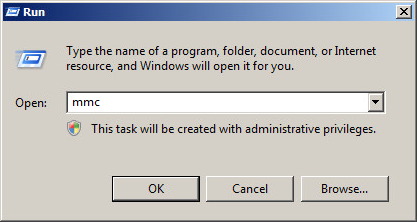
- Klicken Sie auf Datei und wählen Sie Snap hinzufügen/entfernen und klicken Sie im nächsten Fenster auf Hinzufügen ....
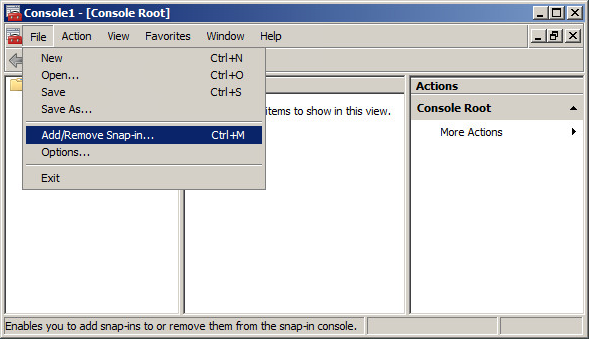
- Wählen Sie unter Zertifikate im Feld Eigenständiges Snap-In hinzufügen aus und klicken Sie auf Hinzufügen.
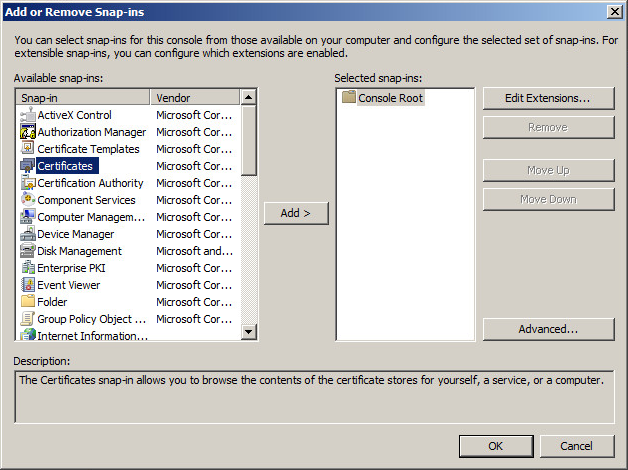
- Wählen Sie Computerkonto und klicken Sie auf Weiter.
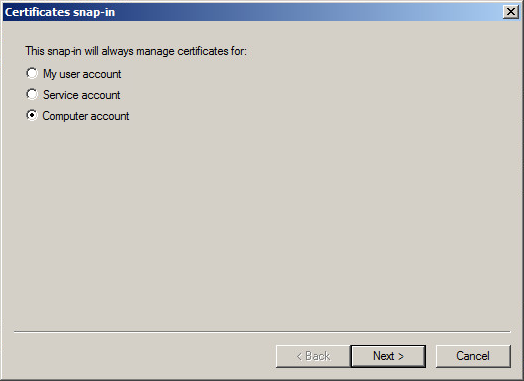
- Wählen Sie Lokaler Computer und klicken Sie auf Fertig.
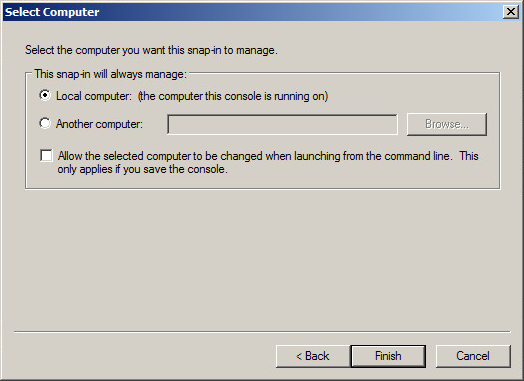
- Schließen Sie das Fenster Standalone-Snap-In hinzufügen, und klicken Sie im Bildschirm Snap-In hinzufügen/entfernen auf OK.
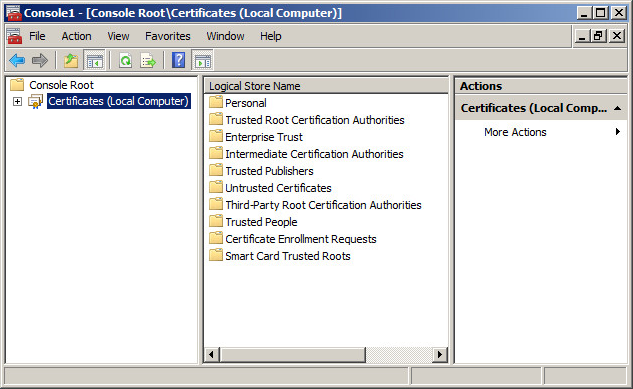
- Öffnen Sie die MMC erneut.
So finden Sie das Zertifikat
- Gehe zum Punkt Zertifikate
- Wechseln Sie zum Ordner Vertrauenswürdige Stammzertifizierungsstellen
- Suchen Sie in der Liste nach dem Zertifikat
Common Name - COMODO RSA Certification Authority Expiration Date - 19 January 2038 Thumbprint - AF:E5:D2:44:A8:D1:19:42:30:FF:47:9F:E2:F8:97:BB:CD:7A:8C:B4
- Klicken Sie mit der rechten Maustaste auf das Zertifikat und wählen Sie Eigenschaften
- Wählen Sie die Option Alle Zwecke für dieses Zertifikat deaktivieren, und klicken Sie auf OK
- Schließen Sie die MMC.
- Binden Sie Ihr Zertifikat innerhalb des IIS-Website-Managers neu ein oder starten Sie Ihren Server neu.
Bei Verwendung von IIS6 kann das Stoppen und Starten der Website ausreichend sein. Für andere Versionen müssen Sie das Zertifikat erneut einbinden oder den Server neu starten.
Brauchen Sie Hilfe?
![]() Rufen Sie uns an
+31 72 799 207 3
Rufen Sie uns an
+31 72 799 207 3
SSLCheck
SSLCheck überprüft, ob Ihr Zertifikat ordnungsgemäß auf Ihrem Server installiert ist und ob es potenzielle Probleme gibt.

